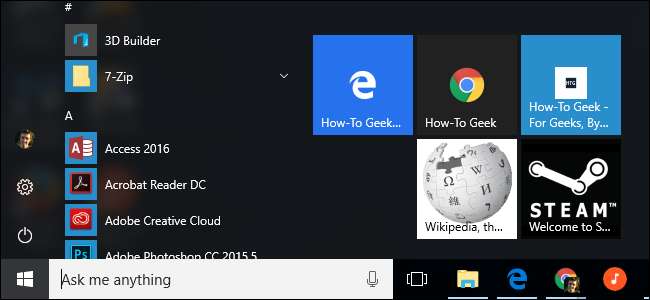
Nabídka Start systému Windows 10 je velmi přizpůsobitelná . Přidejte do nabídky Start zástupce webových stránek a kliknutím na dlaždici můžete rychle přistupovat ke svým oblíbeným webům. To funguje s Microsoft Edge, Google Chrome nebo jakýmkoli jiným prohlížečem.
Pokyny se pro každý prohlížeč trochu liší, proto je projdeme jeden po druhém.
Microsoft Edge
PŘÍBUZNÝ: 10 způsobů přizpůsobení nabídky Start systému Windows 10
Prohlížeč Microsoft Edge, který je součástí systému Windows 10, to usnadňuje. Nejprve přejděte na web, který chcete připnout do nabídky Start. Klikněte nebo klepněte na tlačítko nabídky a vyberte „Připnout tuto stránku na začátek“.
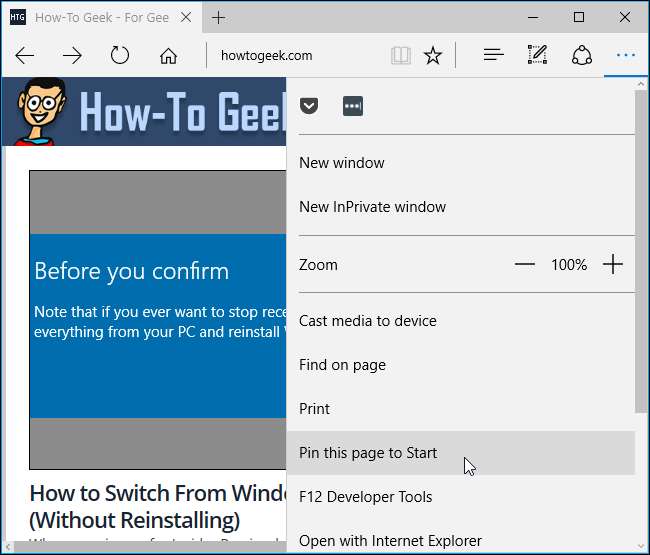
Souhlasíte s přidáním stránky a web se v nabídce Start zobrazí jako dlaždice. Můžete jej přetáhnout a umístit kamkoli chcete.
Několik webů podporuje některé další funkce, když je přidáte do nabídky Start pomocí Microsoft Edge. Může se zobrazit ikona přizpůsobené dlaždice nebo dokonce živá dlaždice, která zobrazuje automaticky aktualizované nadpisy a informace z webu.
Tato zkratka se vždy otevře v Microsoft Edge.
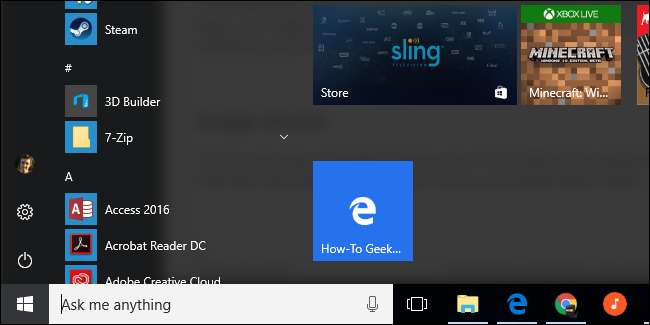
Google Chrome
To je nyní také snadné v prohlížeči Google Chrome. Nejprve přejděte na web, který chcete přidat do nabídky Start. Klikněte na tlačítko nabídky v Google Chrome a vyberte Další nástroje> Přidat na plochu.
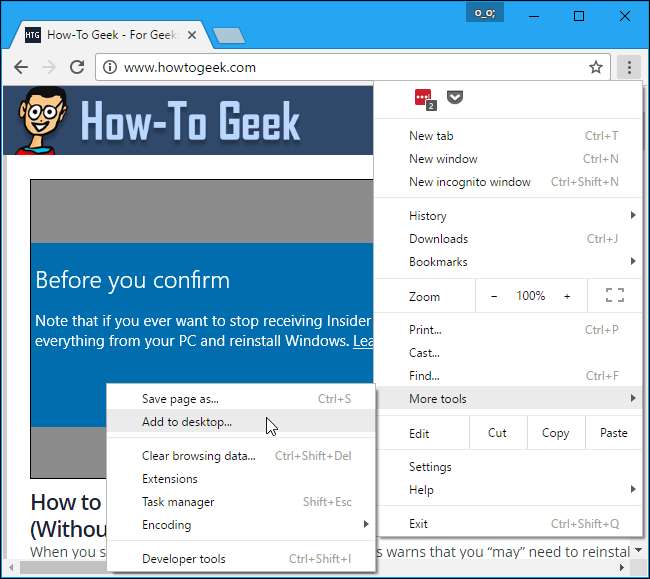
Pojmenujte zástupce, jak se vám líbí - zástupce bude označen jakýmkoli jménem, které si vyberete. Vyberte „Otevřít v okně“, pokud chcete po kliknutí na zástupce otevřít web ve vlastním okně, nebo zrušte zaškrtnutí této možnosti a otevřete web jako normální kartu prohlížeče. Až budete hotovi, klikněte na „Přidat“.

Otevřete nabídku Start a v levém horním rohu se v části Nedávno přidané zobrazí zástupce webu, který jste přidali.
Přetáhněte web na pravou stranu nabídky Start. Stane se z něj zkratka a můžete ji umístit kamkoli chcete.
Tato zkratka se vždy otevře v Google Chrome.
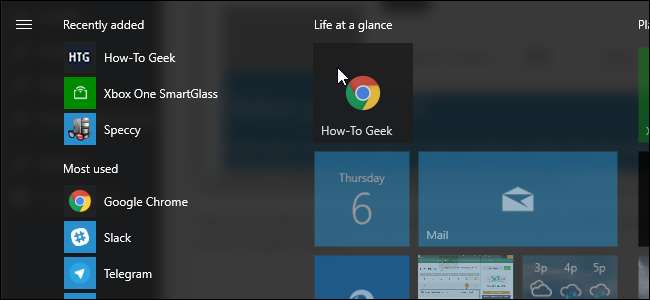
Mozilla Firefox, Internet Explorer a téměř jakýkoli jiný prohlížeč
Je také možné to udělat dlouhou cestu. To je nutné, pokud používáte Mozilla Firefox, Internet Explorer nebo jiný webový prohlížeč - i když to funguje také s Chrome a Edge.
Nejprve přejděte na web, který chcete přidat do nabídky Start. Vyhledejte ikonu nalevo od adresy webu na panelu umístění a přetáhněte ji na plochu.
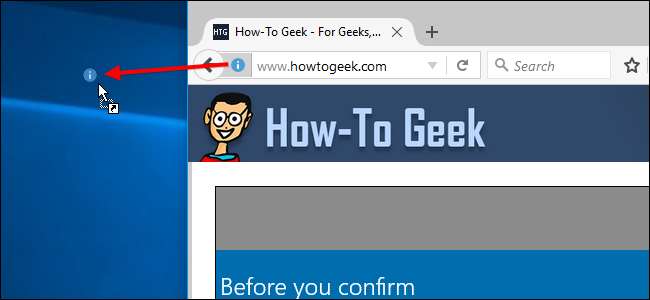
Získáte pro tento web zástupce na ploše. Pokud chcete zástupce přejmenovat, klikněte na něj pravým tlačítkem, vyberte „Přejmenovat“ a zadejte nový název.
Pokračujte kliknutím pravým tlačítkem na zástupce a výběrem možnosti „Vyjmout“ nebo „Kopírovat“.
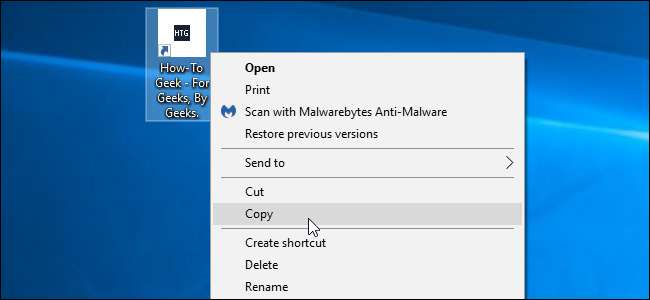
Stisknutím Windows + R otevřete dialogové okno Spustit, zadejte do něj následující text a stiskněte klávesu Enter:
shell: programy
Tím se otevře složka, ve které jsou uloženy klávesové zkratky nabídky Start.
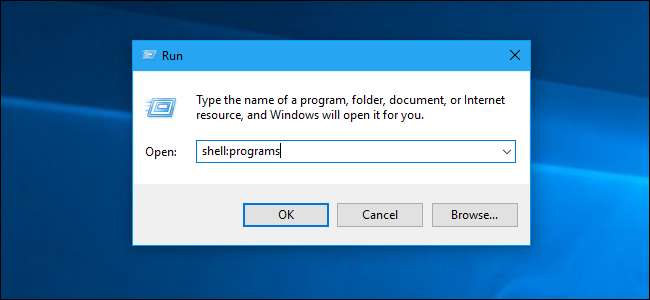
Klepněte pravým tlačítkem myši do složky zástupců programů, která se zobrazí, a vyberte „Vložit“. Vložíte kopii zástupce do složky.
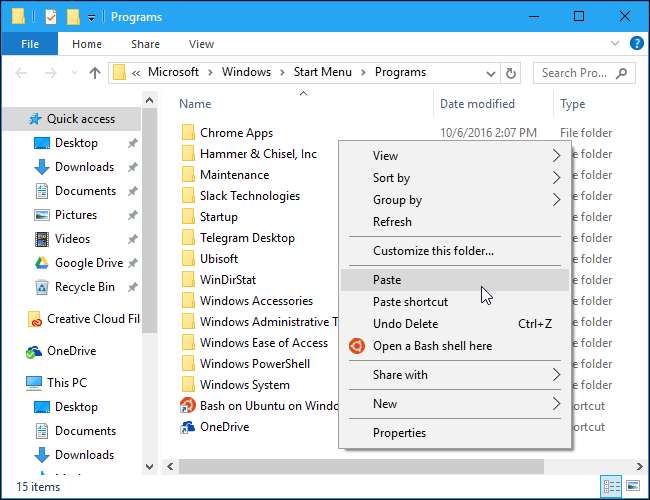
PŘÍBUZNÝ: Jak nastavit výchozí aplikace ve Windows 10
Otevřete nabídku Start a najděte smíšenou zástupce webu spolu se zástupci ostatních nainstalovaných aplikací. Klikněte na něj pravým tlačítkem a vyberte „Připnout na začátek“, abyste jej přidali jako dlaždici.
Tato zkratka se otevře v výchozí webový prohlížeč .
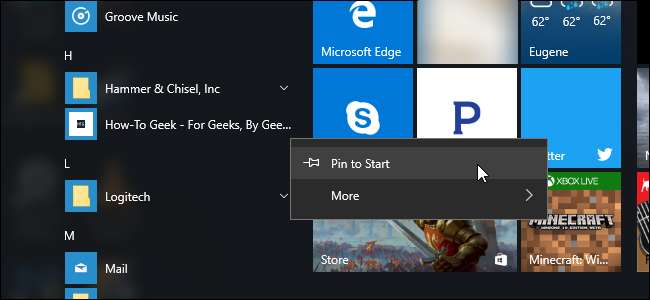
Jak změnit velikost nebo odebrat zástupce zástupce
Chcete-li změnit velikost dlaždice a zmenšit ji, klepněte na dlaždici pravým tlačítkem nebo dlouze stiskněte a vyberte Změnit velikost> Malá.
Chcete-li odebrat dlaždici zástupce z nabídky Start, klepněte na ni pravým tlačítkem nebo dlouze stiskněte a vyberte možnost „Odepnout z nabídky Start“.
Pokud má web živou dlaždici a nechcete vidět aktualizace, klikněte pravým tlačítkem na dlaždici a vyberte Další> Vypnout živou dlaždici.








